Windows10では、設定を変更することで、
ホームポジションのまま日本語入力と英数半角入力を切り替えられるように
設定することができます。

初期設定(現状)はあまりにめんどくさい
普通にパソコンを使っていろいろ入力しているときに、私たち日本人は、
日本語入力と英数半角入力を切り替えねばなりません。
これは結構な頻度で行われるわけですが、
英数に切り替えようと思うと、左側のほぼ一番遠いところに存在する
「半角/全額キー」を押さなければいけません。
もしくはマウスで右下の「あ」「A]となっているところをクリックする
というめちゃ面倒なことを行うことになります。
英数から日本語に戻すときは変換キーを押せばいいだけなのですが、
また英数にするためには遠いところにあるキーを・・
なぜこんな頻繁に発生するものがこんな面倒なことになっているのか、
昔から疑問でした。
私はかつてApple信者で、
会計ソフトのほとんどがMacでは動かないにも関わらず、
MacBookProをメインのノートパソコンとして使用していました。
その中にWindowsを入れて使用していたわけですが、
Macのキーボード配列ではスペースキーの左右に、
「日本語」「英語」変換があるのです。
さすがMac、かゆいところに手が届く、などと思っていたものです。
そしてなぜWindows機ではこんなこともできないのか、と。
併用していたWindows機では仕方なく、
キー割り当て変換のアプリを入れて解決していたこともありましたが、
やはり常駐アプリは最小限にとどめたいですし、
それが他のアプリに干渉することもありましたので、
最近はそういうこともせず、仕方なく「半角/全角」キーに甘んじていました。
そしてこれにはもう一つ問題がありまして、
今、日本語が入力できる状態なのか、英数半角の入力になってしまうのか、
画面の右下の小さい字をみて確認しなければならなかったのです。
もしくはとりあえず入力してから「あ、違った」となるか(笑)。
こんなストレスフルな状態だったわけですが、
いつの間にか私の知らないところでWindows10では、
これを解決する手段が実装されてました。
知ってる人は知っていると思いますが、結構知らない人が多いんじゃないかと。
ということで前段が長くなりましたが、
今回は日本語入力と英数入力の切り替えストレスをなくす方法について。
変換キーと無変換キーに割り当てる
みなさん、スペースキーの左右に存在する
「変換キー」「無変換キー」、
使っておられます?
変換するときには通常スペースキーを使用するでしょうし、
無変換の場合はそのままEnterキーを使用した方が便利なので、
活用されている方はほとんどおられないと思います。
そして、こんな活用されていないこれらのキーに
「日本語」「英数」を割り当てることができるようになっていたのです。
ホームポジションに手を置いたときに、ほぼ親指の場所にあるため、
日本語/半角英数の切り替えが、抜群に早くなります。
「変換」「無変換」はもともとほとんど使用することのないキーですから、
これらのキーの割り当てを変更することによるデメリットは
ほぼ存在しないんじゃないかと思います。
少なくとも私にはデメリットはゼロでした。
これによってMacと同じ、
「スペースキーの左右に日本語・英語」
という状態を実現することができます!
目で見て確認する必要がない
この割り当て変更を行うことには
もう一つ副産物があります。
それが先ほど書きました現状の不満点の二つ目である、
「目で確認しないと、日本語入力状態か半角英数入力状態か判断できない」
が解決する、ということです。
そもそも不満点が発生する原因が何かといいますと、
「半角/全角」という一つのキーで
その切り替えを行うことになっているからです。
ですから「変換」「無変換」の2つのキーに割り当てることで、
この問題もクリアーされるのです。
具体的には、
これから日本語を入力するよ、というときには
最初に「変換キー」を押し、
これから半角英数を入力するよ、というときには
最初に「無変換キー」押す、
ということをクセづけるのです。
たったこれだけのことで、目視の必要がなくなります。
「日本語を入力するつもりで打ち始めたら、ズルズルと半角英文字が入力されて、
仕方なくBSでこれを消す」
というアホな作業から解放されます。
実際の設定方法
さてそれでは実際の設定の方法です。
まず、タスクバーにあるMicrosoft IME(またはATOK)の入力モード表示
(「A」とか「あ」とかに表示が切り替わる部分)の上で、

右クリックをすると上に向けて展開されますので、その中から「設定」を選びます。

すると、設定ウィンドウが開きますので、「キーとタッチのカスタマイズ」を選択。

次に「各キーに好みの機能を割り当てる」をオンにします。

あとはその下にある「変換キー」と「無変換キー」を
「IMEオン」と「IMEオフ」に設定すれば完了です。
わりと簡単にできますよね。
時間の節約も、こういったことの細かいことの積み重ねです。
ぜひ一度トライしてみてください。
少し慣れれば、本当に快適になりますよ。